Sida loo Soo Celiyo Sawirka Warshadda iyo Dejinta gudaha Windows 11/10
Haddii aad soo iibsatay kombuyuutar OEM ah oo adiga, sabab qaar ka mid ah, waxaad u baahan tahay inaad dib ugu soo celiso goobaha warshadaha, ka dibna boostada ayaa ku tusi doonta sida loo soo celiyo sawirka warshadda (restore the factory image)Windows 11/10 OEM PC iyada oo loo marayo Xulashada Soo kabashada(Recovery Option) . Waxaa laga yaabaa inaad u baahato inaad tallaabadan fuliso haddii aad ogaato in nidaamka hawlgalka PC-gu uu gebi ahaanba khariban yahay iyo doorashada ugu fiican ee dib loogu dejin karo dhammaan goobaha.
Waxa ugu horreeya ee aad rabto inaad isku daydo waa Dib(Reset This PC) -u-dejinta Doorashadan PC. Haddii tani ay xallin weydo dhibaatooyinkaaga, dariiqa loo mari lahaa waxay noqon doontaa in la clean install Windows 11/10 ama soo celinta sawirka warshadda.
Waxaad dib u soo celin kartaa Sawirka Warshada(Factory Image) adoo adeegsanaya Options Soo kabashada Sare(Advanced Recovery) ama waxaad isticmaali kartaa amarka degdega ah Factory Reset Windows 11/10 .
Soo Celinta Sawirka Warshada(Factory Image) gudaha Windows 11/10
Markaad iibsatay kumbuyuutarka cusub ee leh Windows 11/10 horay loo sii rakibay, wuxuu la yimid Sawirka Warshada(Factory Image) oo lagu rakibay qayb ka mid ah nidaamka soo kabashada. Sawirka Warshada(Factory Image) waa nuqul 'nadiif' ah oo nidaamkaaga qalliinka ah iyadoo dhammaan darawallada iyo barnaamijyada loo baahan yahay la sii rakibay. Kelmadda nadiif ah ayaan ku riday hakad rogan maadaama sawiradan intooda badan ay ku jiraan Crapware . Si kastaba ha noqotee, haddii aad u baahan tahay inaad dib ugu dhacdo Windows sidii ay ku timid, markaa PC-gu wuxuu kuu ogolaanayaa inaad ku soo celiso xaaladda kombiyuutarkaaga sawirkan.
Kahor intaadan bilaabin, waa inaad marka hore nuqul ka sameysaa dhammaan xogtaada, faylashaada, faylalkaaga shakhsi ahaaneed, iwm si aad u geliso darawal adag oo dibadda ah ama USB . Markaad tan sameyso, hubi inaad ku xiran tahay awoodda Main(Mains) -ga .
Hadda si aad u bilowdo dib u soo celinta PC-gaaga sawirka warshadda, laga bilaabo WinX Menu , fur Settings app> Cusbooneysii & Amniga(Update & Security) .
Shaxda bidix, waxaad arki doontaa Soo kabashada(Recovery) . Ku dhufo
Halkan waxa aad ku arki doontaa badhanka Dib u bilawga ah, ee hoos yimaada (Restart now)Advanced startup . Ku dhufo
Kumbuyuutarkaaga ayaa dib u bilaabi doona Advanced Startup Options waxaana lagu soo bandhigi doonaa shaashad midab buluug ah oo ku weydiinaysa inaad doorato ikhtiyaar.
Dooro Cilad(Troubleshoot) -bixinta , iyo kumbuyuutarka OEM , waxaad arki doontaa saddexda doorasho ee soo socda, kuwaas oo mid ka mid ah uu noqon doono Soo celinta Sawirka Warshadda(Factory Image Restore) .
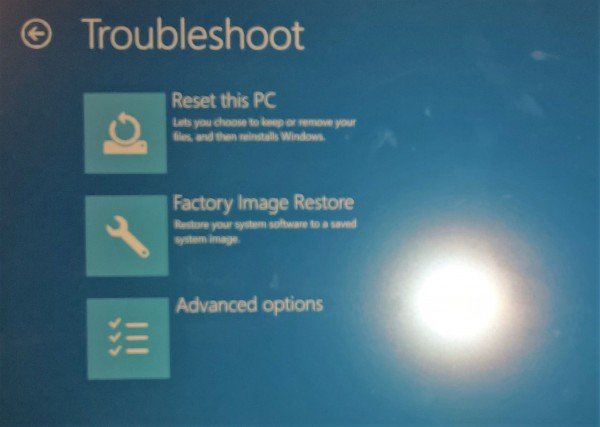
Markaad gujiso Soo celinta Sawirka Warshadda(Factory Image Restore) , PC-gaagu wuu dib u bilaabi doonaa oo isku dayi doonaa inuu ku soo celiyo software-ka nidaamkaaga sawirka nidaamka kaydsan.
Dib-u-dejinta Warshada Reset Windows 11/10 iyadoo la adeegsanayo khadka taliska
Waxa kale oo aad dib u dajin kartaa Factory Reset Windows 11/10 adiga oo raacaya nidaamkan:
- U billow CMD maamule ahaan
- Ku qor
systemreset --factoryresetoo ku dhufo Enter - Dooro wax walba ka saar(Remove everything)
- Dooro Keliya darawalka meesha Windows lagu rakibay(Only the drive where Windows is installed)
- Dooro Ka saar faylasha oo nadiifi Drive-ka(Remove files and clean the Drive)
- Raac tilmaamaha shaashadda oo sug inta shaqadu dhammaynayso.
Markaa waxa ugu horreeya ee aad u baahan tahay inaad samayso waa kaydinta xogtaada ka dibna bilaw amarka degdegga ah sida maamulaha.

Hadda ku qor kan soo socda oo ku dhufo Enter:
systemreset --factoryreset
Xulashooyinka aad aragto, dooro wax walba ka saar(Remove everything) .
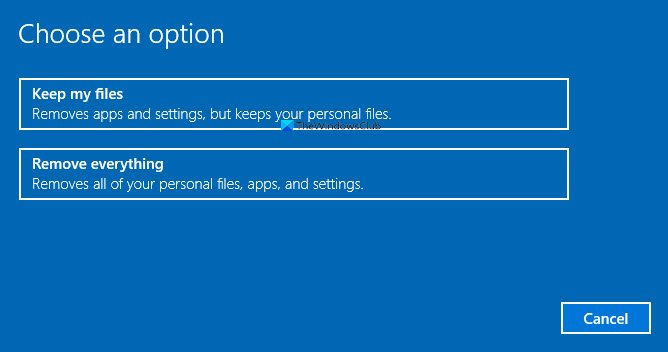
Marka xigta, dooro System Drive ama All Drives . Xulashada Keliya darawalka halka lagu rakibay Windows waa(Only the drive where Windows is installed) inuu noqdaa mid ku filan.

Ugu dambeyntii, dooro Ka saar faylasha oo nadiifi Drive-ka.(Remove files and clean the Drive.)

Hadda raac tilmaamaha shaashadda oo sug inta shaqadu dhammaynayso.
Marka habka la bilaabo, ma awoodid inaad joojiso.
Waa in lagugu xidhaa Awooda(Power) si hawshani u bilaabato. Haddii aad ku sugan tahay qaabka batteriga(Battery) , soo celinta waa la tirtiri doonaa marka dib loo bilaabo.
FIIRO GAAR AH(NOTE) : Haddii aadan heli karin Desktop -ka , waxaad riixi kartaa Shift(press Shift) ka dibna riix Restart(press Restart) shaashadda login laftiisa si aad u timaadid Startup Dejinta shaashadda marka dib loo bilaabo. Kadib markaad dhowr jeer gujiso, waxaad awood u yeelan doontaa inaad timaado shaashadda Dhibka . (Troubleshoot)Markaa wixii ka dambeeya, waxaad fulin kartaa habka kor ku xusan.
Related posts
Sida loo abuuro Sawir hufan Paint.NET gudaha Windows 11/10
Sida loo abuuro ama loo soo celiyo sawirka nidaamka gudaha Windows 11/10
Sida loo ogaado Furaha Alaabta OEM Windows 11/10
Sida loo cusboonaysiiyo BIOS ee kumbiyuutarka Windows 11/10
Sida loo tirtiro faylasha iyo faylalka gudaha Windows 11/10
Software-ka Tafatirka Sawirka ee Bilaashka ah iyo Tafatirayaasha ee Windows 11/10
Barnaamijyada daawashada sawirka bilaashka ah ee ugu fiican Windows 11/10
Dejinta dib-u-ciyaarista fiidiyowga gudaha Windows 11/10
Sida qoraalka iyo sawirka loogu dhejiyo Taariikhda Boodhka gudaha Windows 11/10
Horudhac sawir ayaa ka maqan Menu Context gudaha Windows 11/10
Sida loo abuuro fiidiyow ka socda taxanaha sawirka gudaha Windows 11/10
Sida dib loo dajiyo Windows 11/10 adoon isticmaalin abka Settings
Apache kama soo bilaabmayo Xakamaynta XAMPP gudaha Windows 11/10
Software-ka ugu fiican ee Sawirka Splitter ee bilaashka ah ee Windows 11/10
Maamul dejinta Java gudaha Windows 11/10
Ikhtiyaarada Keyboard On-Screen ee Windows iyo Dejinta gudaha Windows 11/10
Liiska Wadooyinka Bilawga, Folderyada iyo Dejinta Diiwaanka gudaha Windows 11/10
Daawade metadata sawirka bilaashka ah, raadiyaha, tafatiraha Windows 11/10
Sida loo socodsiiyo DISM gudaha Windows 11/10 si loo dayactiro Sawirka Nidaamka Windows
Daaqadaha ma heli karaan Settings Network router-ka gudaha Windows 11/10
